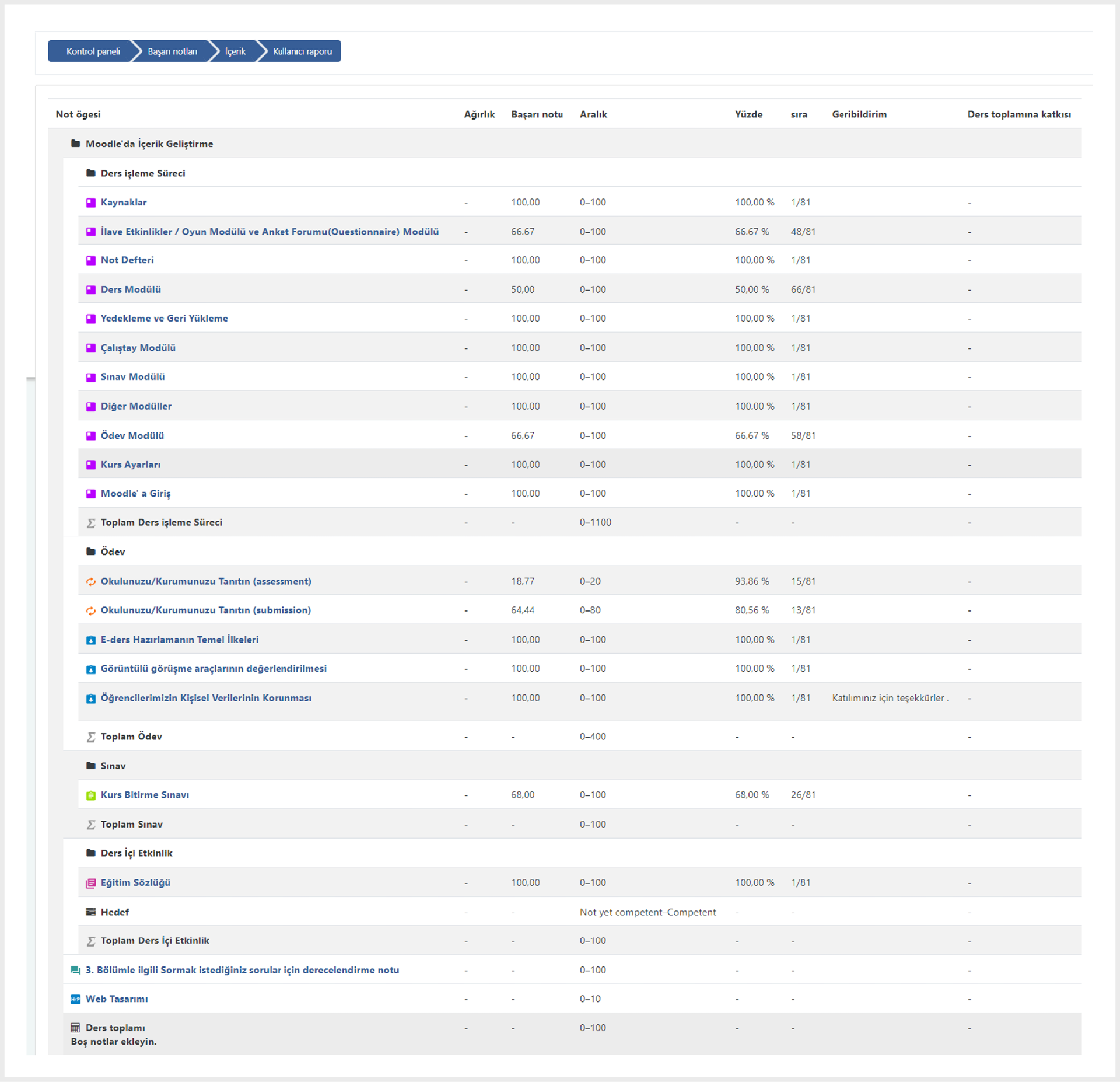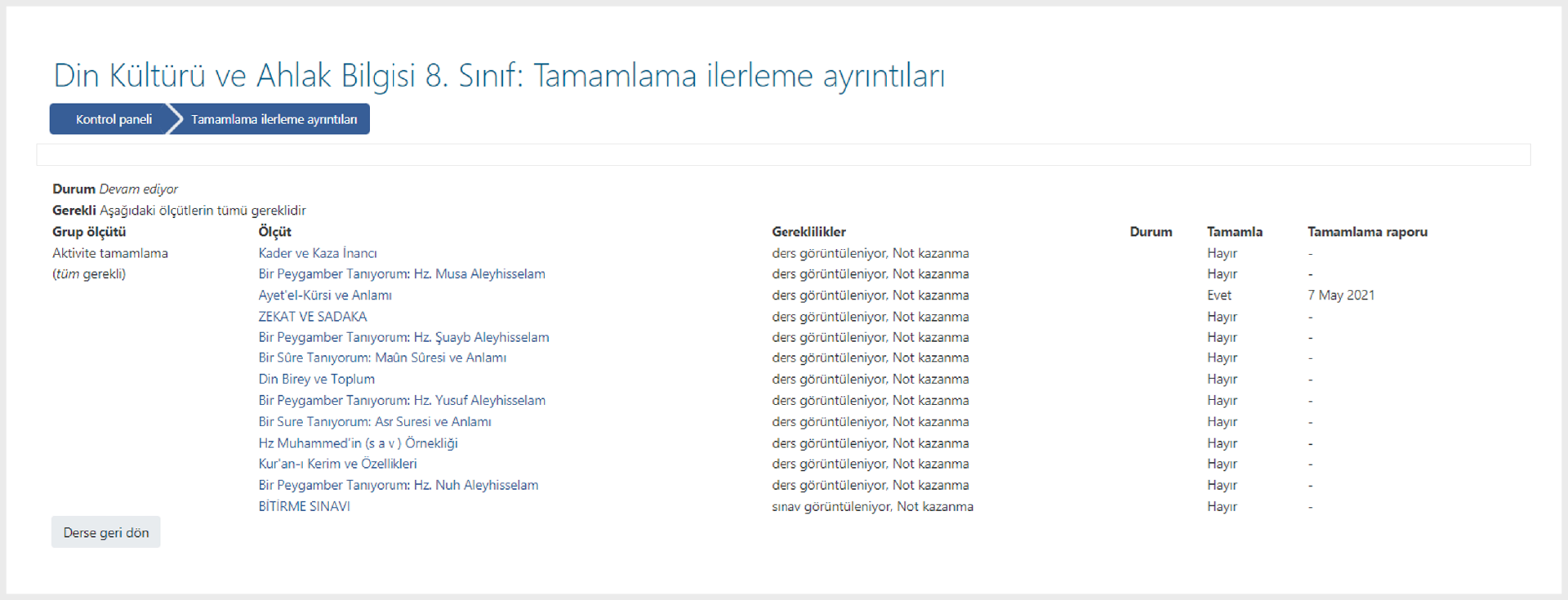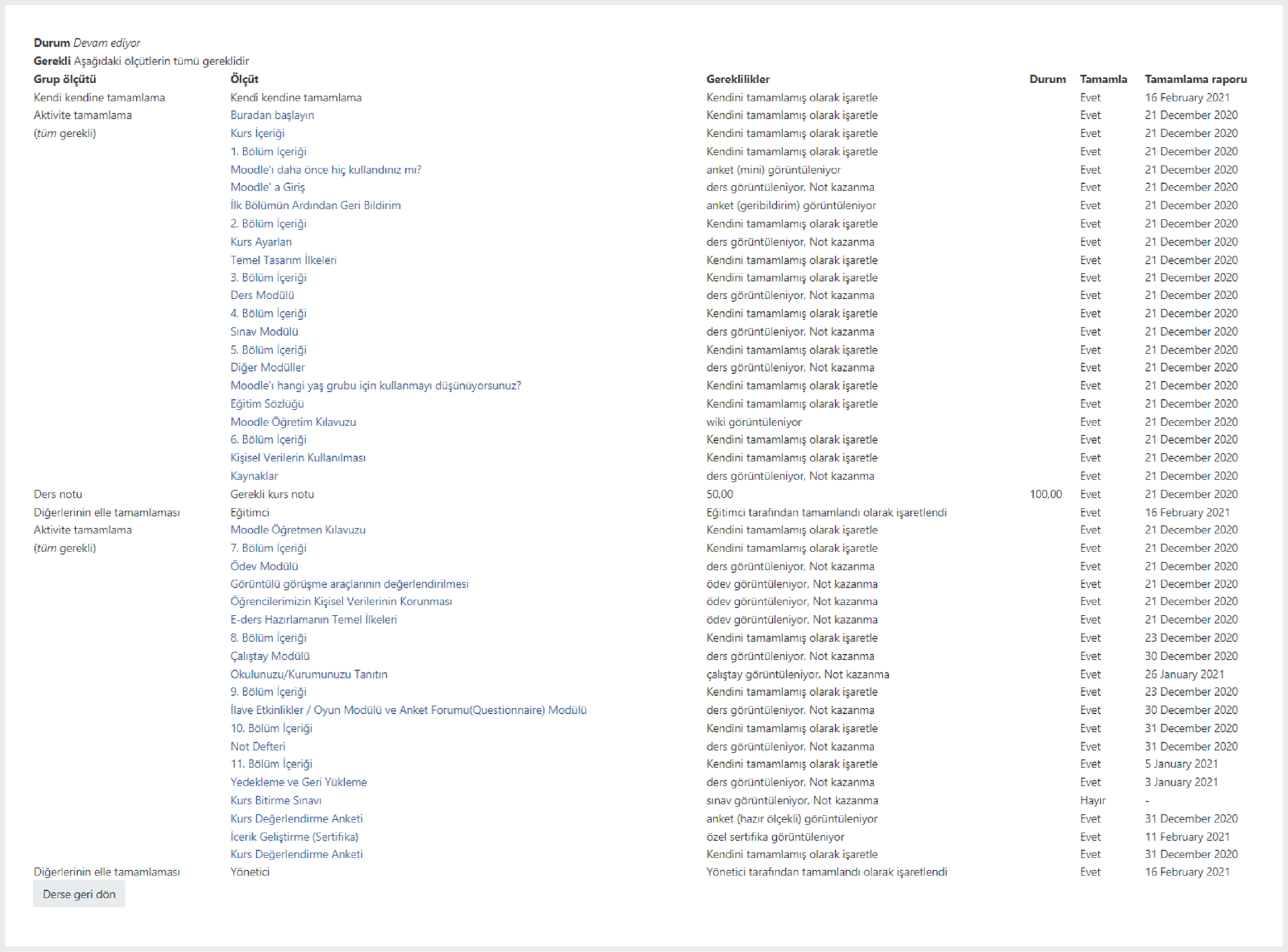● 8.1 Raporlamanın Önemi
Öğretenler İçin Moodle Raporları
Not Raporu: Bir kurstaki her öğrenenin notlarına erişim sağlar. “Yönetim>Kurs Yönetimi>Notlar”a giderek erişilebilirsiniz. Bu rapor, Moodle’ın çeşitli bölümlerinden “Tüm Puanlanmış Ögeleri” çeker ve bunları size sunarak bunları değiştirmenize veya istediğiniz kategorilere ayırmanıza olanak sağlar. (Bk. Buradaki örnekte tüm etkinlikler üç kategoride toplanmıştır.)
“Kurs İşleme Süreci” (Toplam 9 Ders modülünden elde edilen notlar), “Ödev” (Toplam 3 ödeve çalıştaydan elde edilen notlar), “Kurs İçi Etkinlik” (3 form, wiki, sözlük, H5P etkinlikleri, oyun modüllerinden elde edilen notlar)
Moodle’daki kursa puanlama içeren bir etkinlik eklediğinizde “Değerlendirici Raporu” otomatik olarak kursun üreteceği notlar için yer açar. Bu alanlar, etkinliklere öğrenenin katılımı sürecince etkinliklerden elde ettiği notlarla otomatik olarak doldurulur.
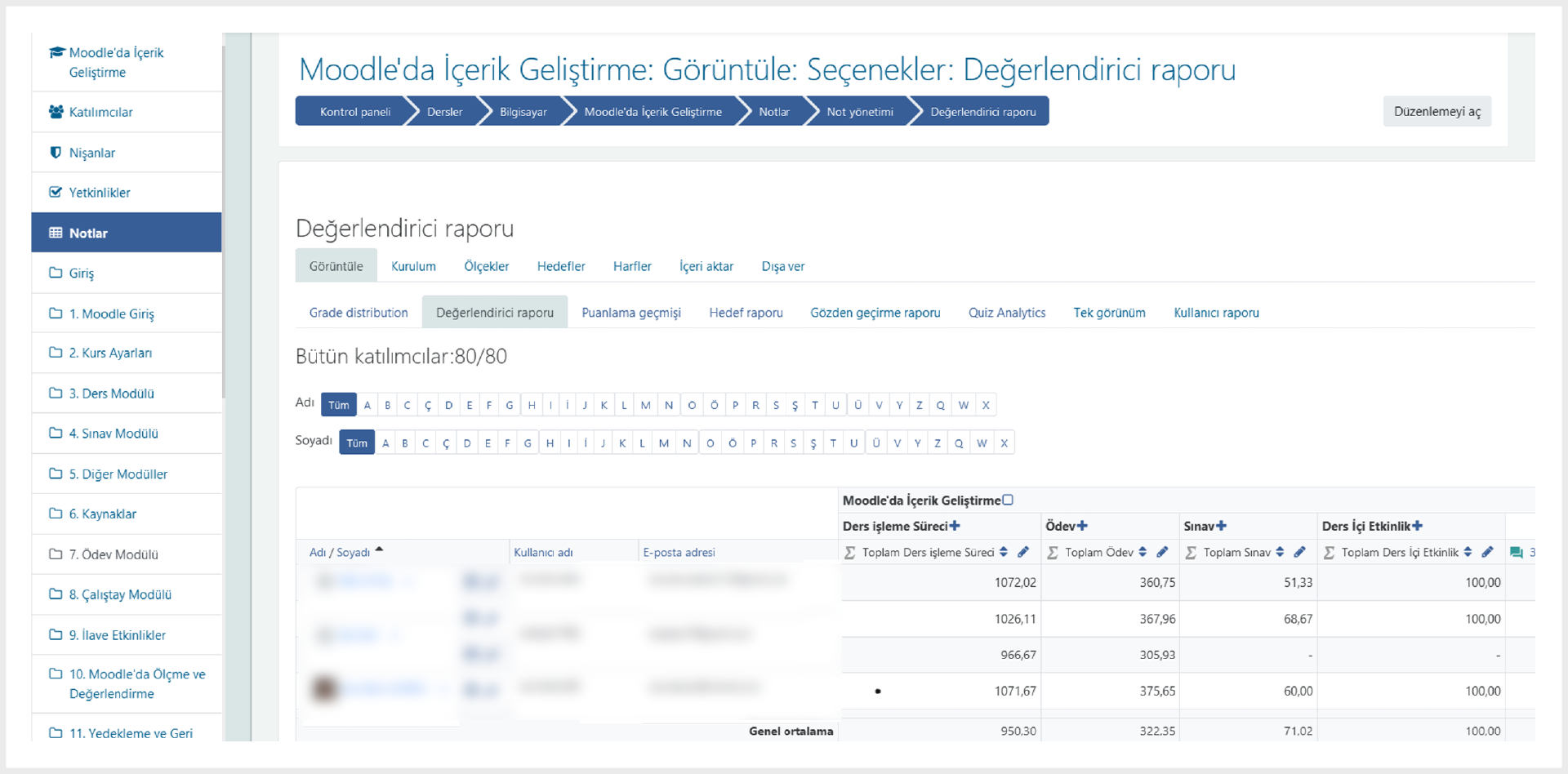
Kullanıcı Raporu
Bu rapor, kursa kayıtlı her kullanıcının notlarını görüntüler. Kurs içindeki her not ögesi için notların dökümünü, genel nottaki her not ögesinin ağırlığını, her nota öğreten geri bildirimi ekleme seçeneğini ve kursun son notunun dökümünü sunar.
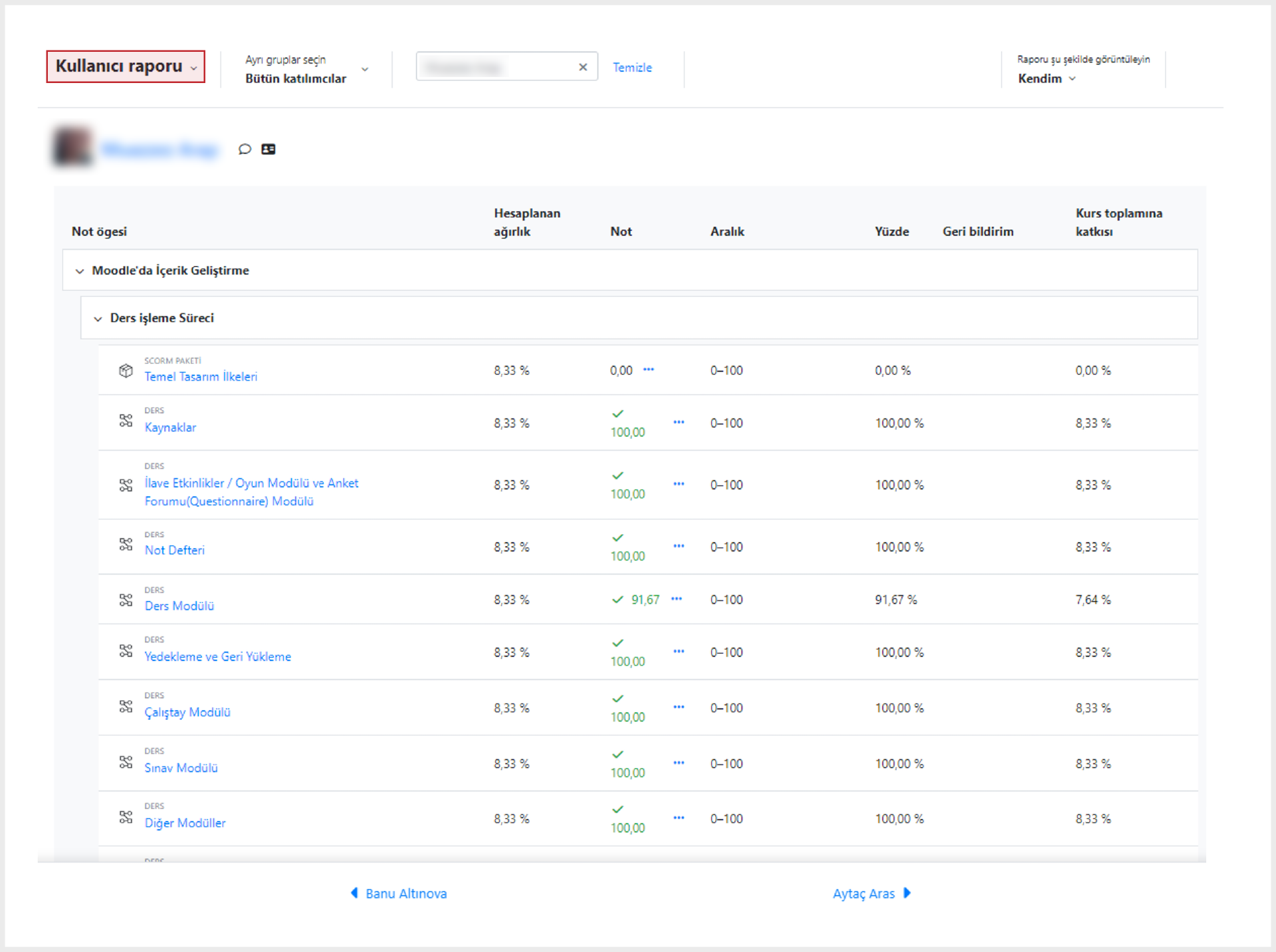
Başarı Raporu: Hem öğretenler hem de öğrenenler için işlevseldir. Öğretenler; bu raporu, öğretmekte oldukları kursların genel görünümünü ve öğrenenlerin mevcut notlarını görmek için gözden geçirme raporundaki “Kurslarım” sekmesine tıklayarak görebilirler.
Öğrenenler ise aynı şekilde “Kurslarım” sekmesine tıklayarak kayıtlı olduğu kurslardaki başarı puanlarını görebilirler.
Etkinlik Tamamlama Raporu: “Etkinlik Tamamlama” etkinleştirildiğinde katılımcıların şimdiye kadar yaptıklarının kullanımı kolay bir kontrol listesi sunulur ve bu kontrol, öğrenenlerin kendi kurs ilerleme durumlarını takip etmelerini sağlar. Bu rapor “Yönetim>Kurs Yönetimi>Raporlar>Etkinlik Tamamlama” bölümüne gidilerek yöneticiler, öğretenler ve düzenleme yapamayan öğretenler tarafından görüntülenebilir. Kimin görüntüleyebileceğini (tüm katılımcılar veya yalnızca seçilen kişiler) yönetebilirsiniz.
Bu raporu bilgisayarınıza CVS formatında indirip daha detaylı analizler yapabilirsiniz.
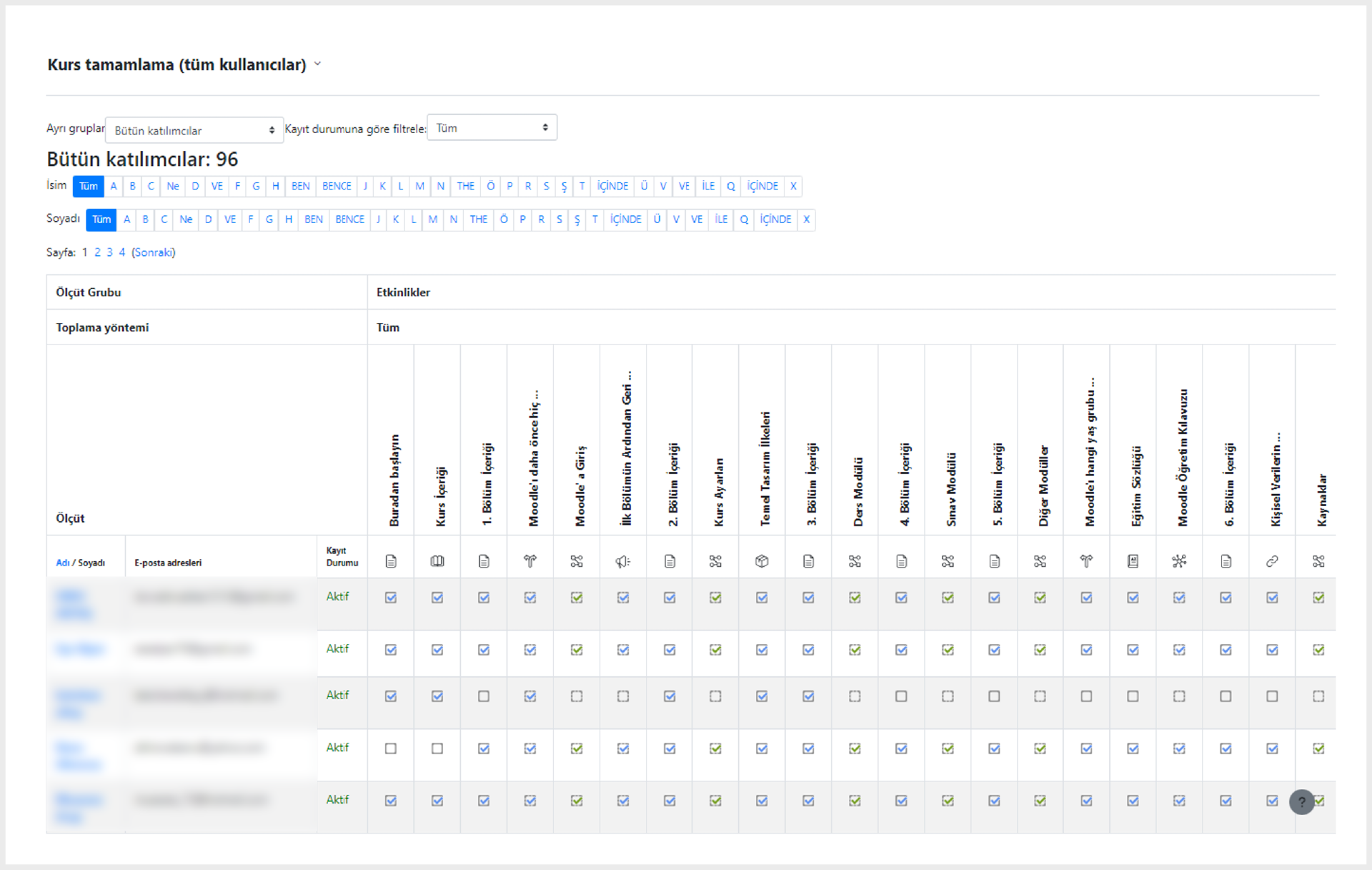
Kurs Tamamlama İlerleme Raporu: “Tamamlama İzleme” özelliği etkinleştirilmiş kurslardaki etkinliklerin / kaynakların her biri için bir sütun gösterir. Kursa kayıtlı her kullanıcı için bir satır ve her etkinlik için tamamlanma durumunu gösterir. Ayrıca “kurs notu, geçilme tarihi, kayıt sonrası dönem, kayıt dışı, kendisi, öğreten, kurs tamamlandı ve tamamlandı olarak işaretle” için bir kontrol listesi vardır. Bunu kendi seçtiğiniz görünümde kontrol edebilirsiniz.
Öğrenenler İçin Moodle Raporları
Gözden Geçirme Raporu: Bu raporla öğrenenler, kullanıcı menüsündeki “Notlar” sekmesiyle tüm Moodle kurslarındaki notlarının genel görünümünü görebilir. Burada kullanıcılar aldıkları kurslara erişebilirler. Bir kursa tıkladıklarında kurslarındaki etkinlikler için gözden geçirme raporuna yönlendirilirler.
Etkinlik Günlüğü Raporu: Bu rapor iki görünümde gelir: “Ders Etkinliği Raporu” veya “Bireysel Etkinlik Raporu”. “Bireysel Etkinlik Raporları” ile katılımcılar, forum gönderileri, ödev gönderimleri, günlükler gibi etkinlikler de dâhil olmak üzere bir kursa katkılarının raporuna erişebilir.